Cómo desactivar la autocorrección en Android
Publicado: 2021-04-12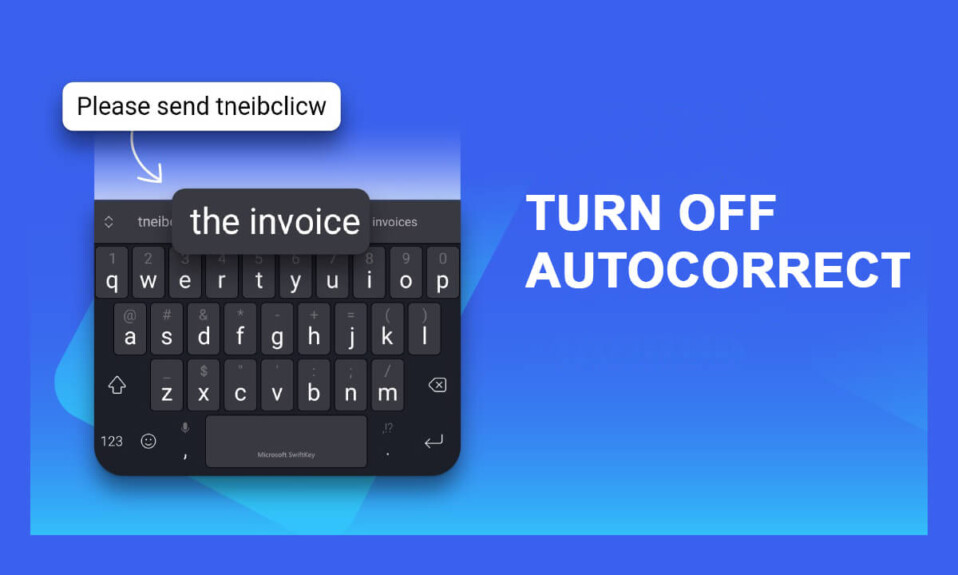
Esta es una realidad sombría de nuestra generación: somos mecanógrafos descuidados y perezosos. Esa es una de las razones por las que se creó la autocorrección. Sería ridículo no saber qué es la autocorrección hoy en día. Pero de todos modos, aquí está la idea básica. La autocorrección es una función estándar en la mayoría de los sistemas operativos. Es esencialmente un corrector ortográfico y corrige errores tipográficos comunes. ¡Lo más importante es que nos ahorra tiempo y nos ayuda a no hacer el ridículo! El teclado virtual en Android viene repleto de toneladas de funciones. El más poderoso entre ellos es su función de autocorrección. Hace que sea más fácil transmitir su punto de vista al comprender su estilo de escritura. Otra gran característica es que sugiere palabras según la oración.
Sin embargo, a veces esta característica se presenta como una molestia que hace que algunas personas le den la espalda, y con razón. A menudo conduce a la falta de comunicación. A veces es mejor trabajar en tu intuición y enviar ese mensaje.
Pero si usted es un inconformista que está convencido de que la función de autocorrección anticipa todas sus pulsaciones de teclas, entonces tal vez necesite más convencimiento.
Por otro lado, si ha tenido demasiados errores de autocorrección, ¡tal vez sea hora de decir adiós! Te hemos traído una guía completa que te ayudará a deshacerte de la autocorrección para siempre.
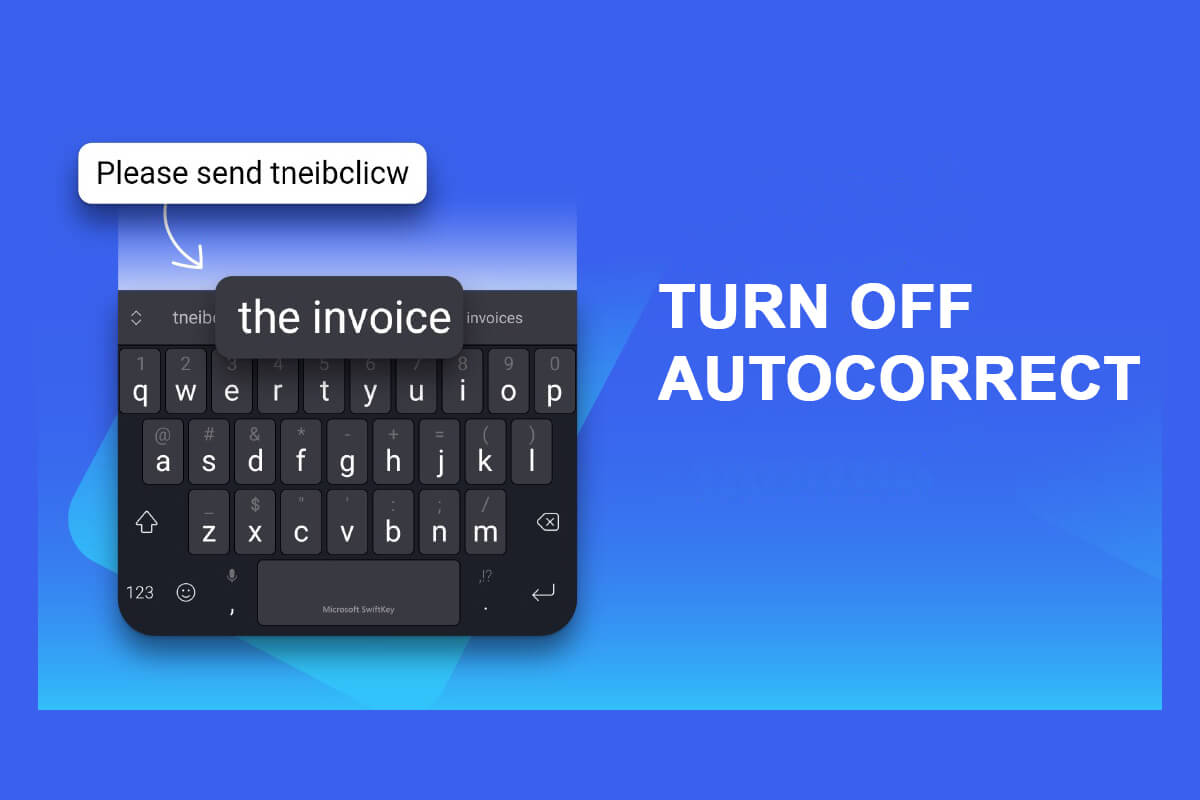
Contenido
- Cómo desactivar la autocorrección en Android
- Desactiva Autocorrección en dispositivos Android (excepto Samsung)
- En dispositivos Samsung
- Cómo eliminar el historial del teclado en su teléfono Android
Cómo desactivar la autocorrección en Android
Desactiva Autocorrección en dispositivos Android (excepto Samsung)
Se vuelve frustrante cuando intentas escribir una oración significativa y la autocorrección cambia constantemente la palabra, lo que a su vez cambia todo el significado y la esencia que contiene. No tendrá que lidiar con esto una vez que deshabilite esta función.
La mayoría de los teléfonos Android vienen con Gboard como teclado predeterminado y lo usaremos como referencia para escribir los métodos. Los pasos detallados para deshabilitar la función de autocorrección desde su teclado virtual se detallan a continuación:
1. Abra su teclado de Google y mantenga presionada la tecla " , " hasta que acceda a la configuración de Gboard .
2. Desde las opciones, toque en " Corrección de texto ".
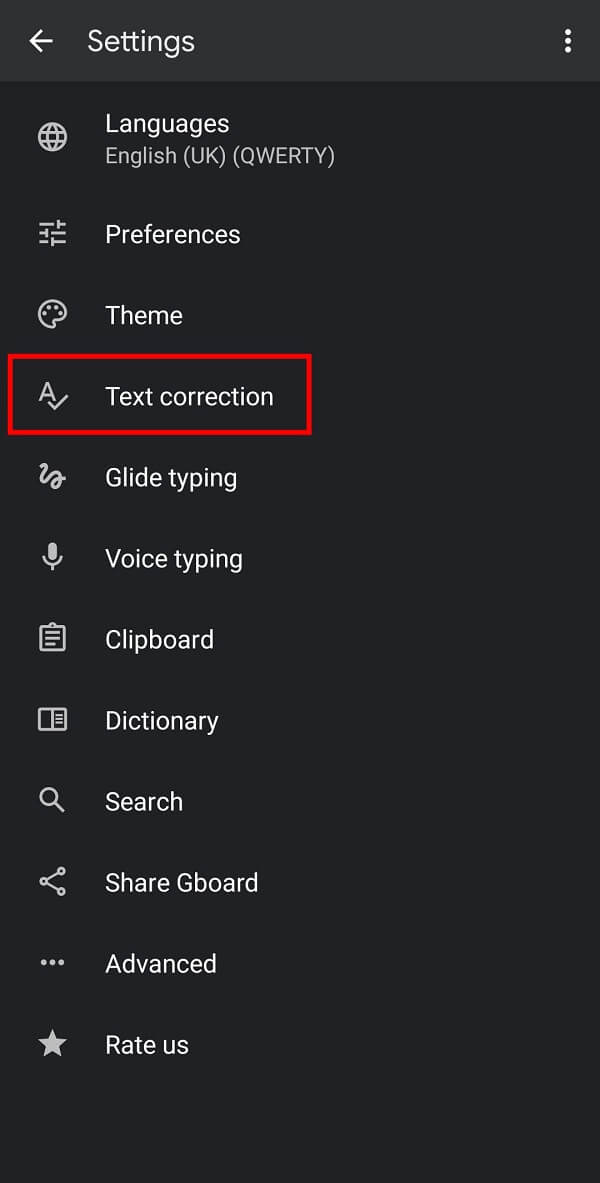
3. En este menú, desplácese hacia abajo hasta la sección Correcciones y desactive la corrección automática tocando el interruptor adyacente.
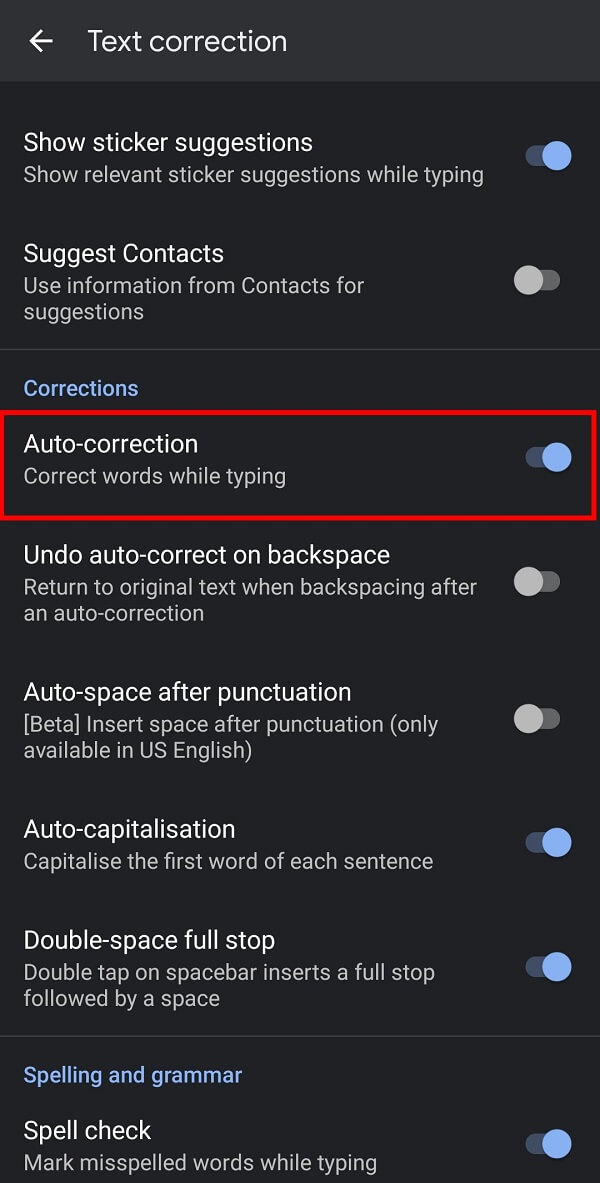
Nota: Debe asegurarse de que las dos opciones debajo de "Corrección automática " estén desactivadas. Este paso garantiza que sus palabras no se reemplacen después de escribir otra palabra.
¡Eso es! Ahora puede escribir todo en su idioma y términos sin que se cambien o corrijan las palabras.
En dispositivos Samsung
Los dispositivos Samsung vienen con su teclado preinstalado. Sin embargo, también puede deshabilitar la autocorrección en dispositivos Samsung a través de la configuración de su dispositivo móvil. Debe tener en cuenta que los pasos son diferentes a los mencionados sobre los dispositivos Android. Los pasos detallados asociados con este método se han elaborado a continuación:
1. Abra la configuración de su dispositivo móvil y toque " Administración general " en el menú.
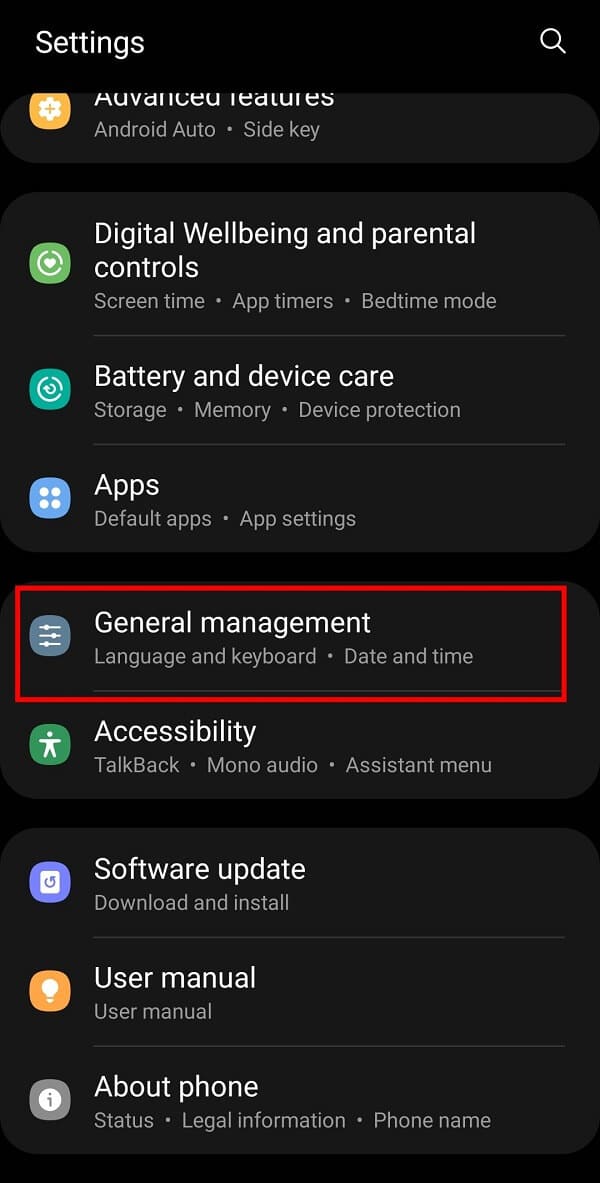
2. Ahora, toque " Configuración del teclado Samsung " para obtener varias opciones para su teclado Samsung.

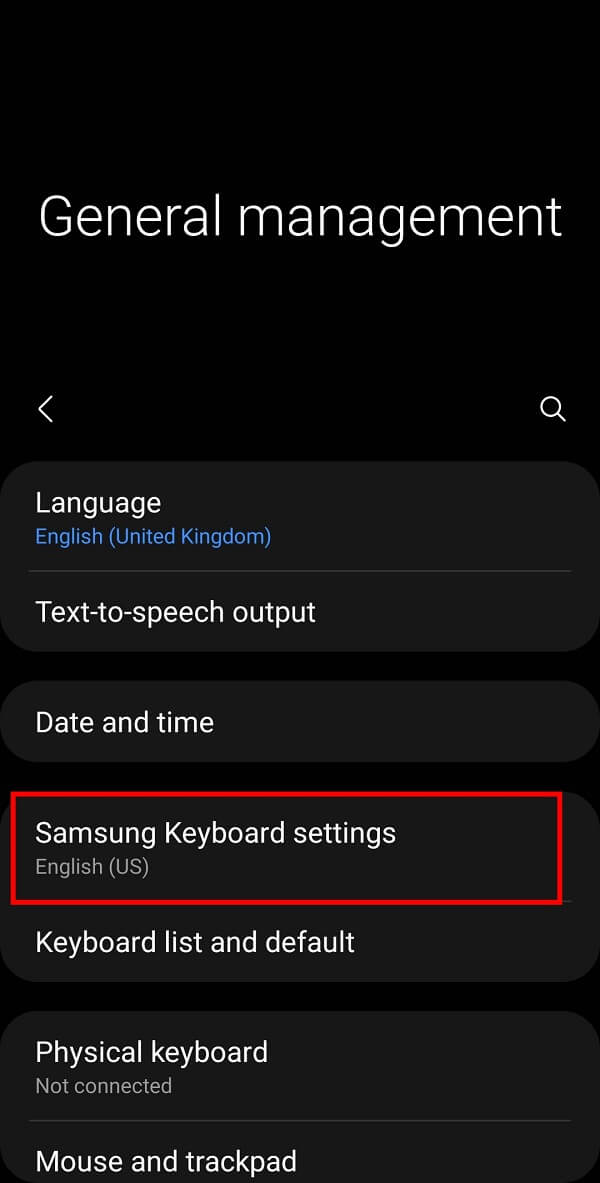
3. Después de esto, toque la opción " Reemplazo automático ". Ahora puede desactivar el botón adyacente al idioma preferido tocándolo.
4. A continuación, debe tocar la opción " Revisión ortográfica automática " y luego tocar el botón para apagar el botón junto al idioma preferido tocándolo.
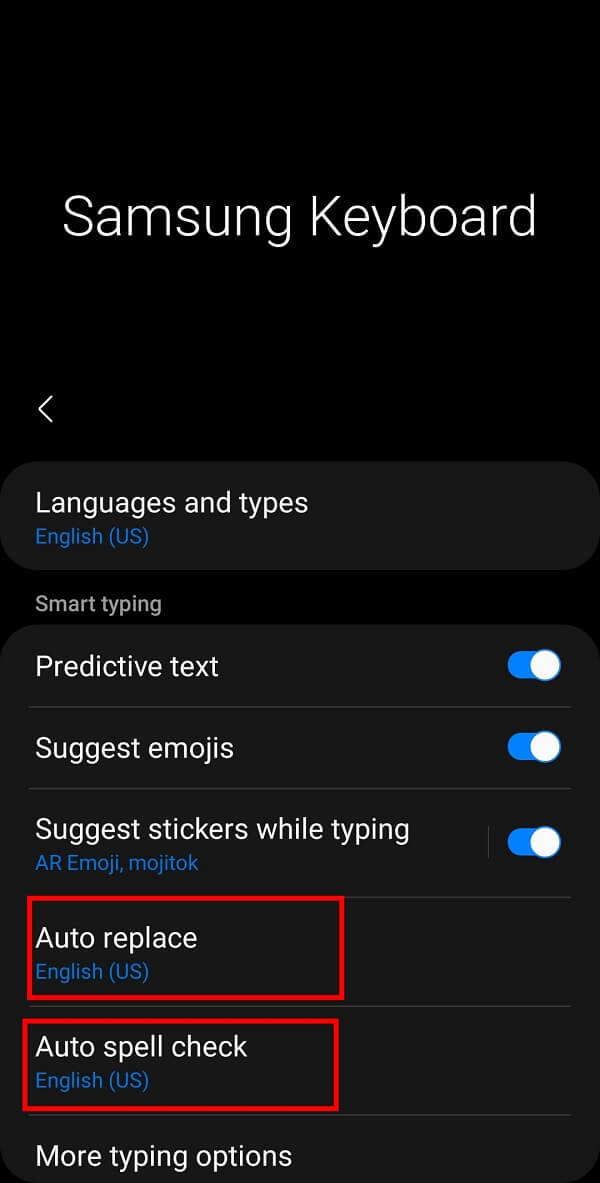
¡Eso es! Con esto, debe poder desactivar Autocorrección en Android. Ahora puedes escribir todo en tu idioma y términos sin dejar que las palabras pierdan su significado.
Cómo eliminar el historial del teclado en su teléfono Android
Además, eliminar el historial del teclado también podría ayudarlo a escribir con su estilo. Borra todo lo que el teclado tenía almacenado en su memoria. Incluyendo cosas que había escrito anteriormente, palabras guardadas en el diccionario, su estilo de escritura, etc. Tenga en cuenta que su teclado también olvidará todas sus contraseñas que el teclado guardó en su dispositivo. Los pasos detallados para eliminar el historial del teclado en su teléfono inteligente se mencionan a continuación:
1. Abra su Configuración móvil y toque Aplicaciones o Administrador de aplicaciones.
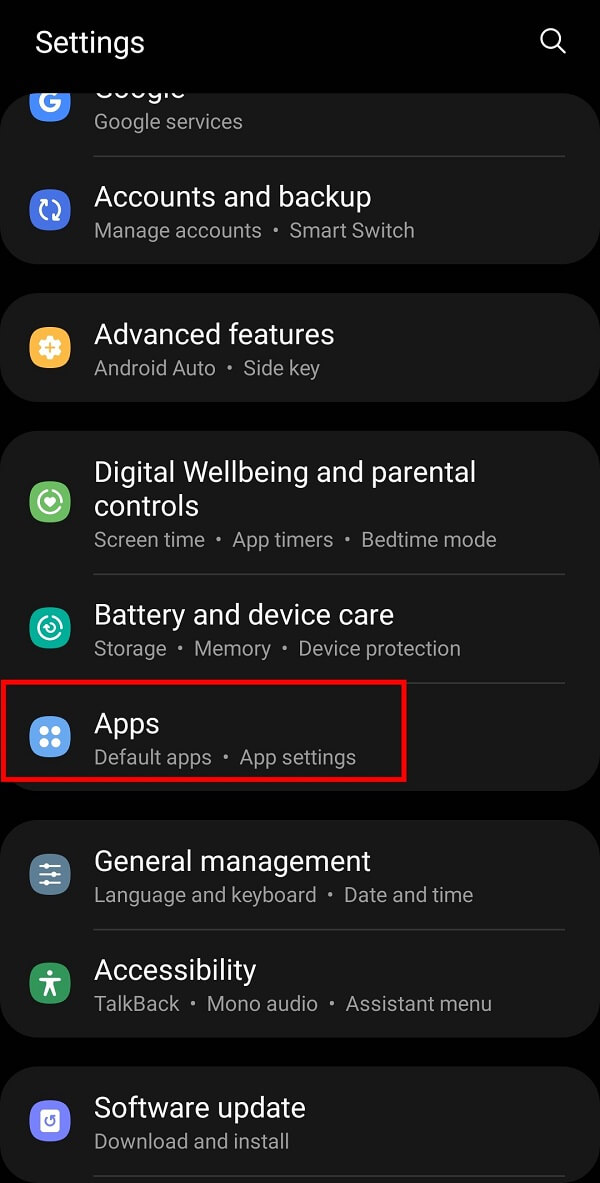
2. Ahora, debes buscar y seleccionar “ Gboard ” de la lista de aplicaciones instaladas en tu smartphone.
3. Después de esto, toque la opción " Almacenamiento ".
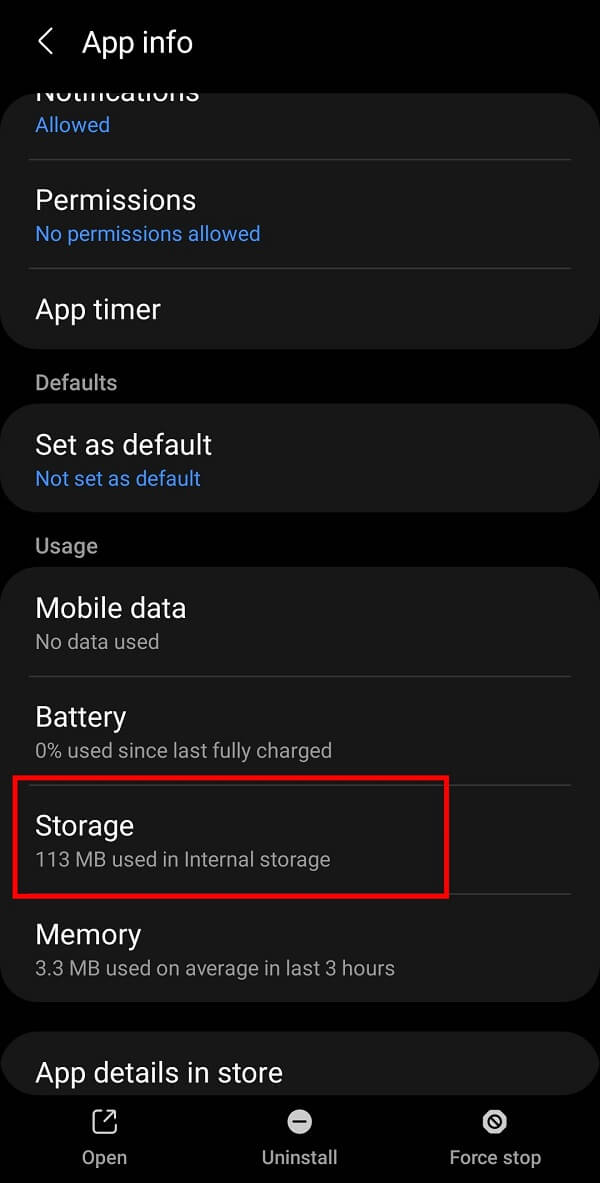
4. Finalmente, presione " Borrar datos " para borrar todo del historial de su teclado.
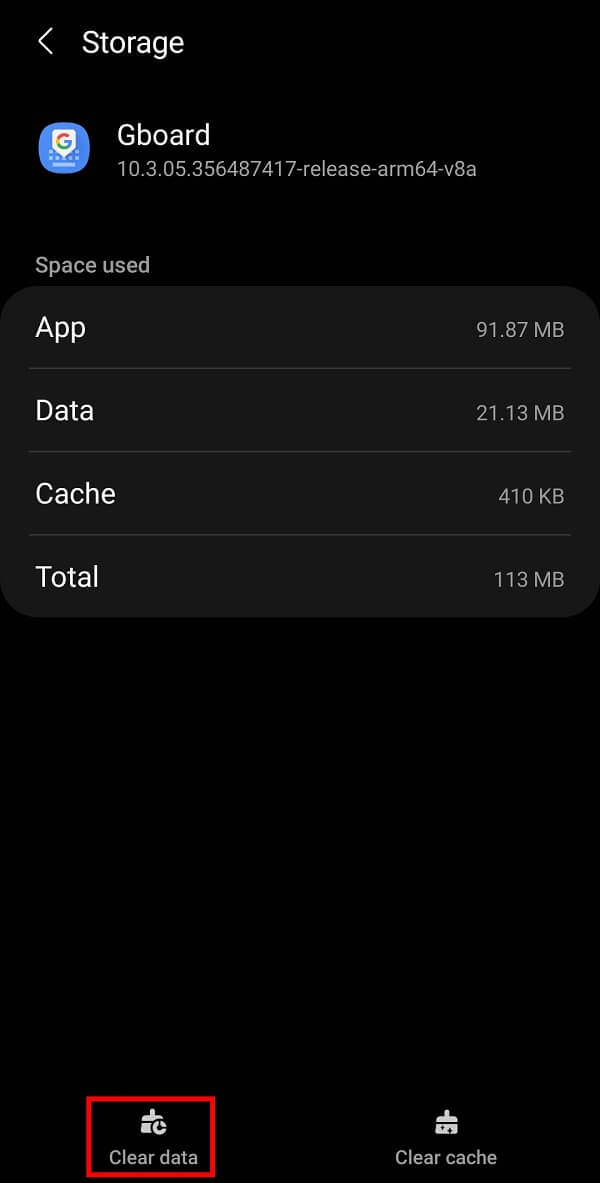
Para obtener más formas de eliminar el historial del teclado, visite: Cómo eliminar el historial del teclado en Android
Preguntas frecuentes (FAQ)
Q1. ¿Cómo desactivo la autocorrección en mi dispositivo Android?
Puede desactivar la función de autocorrección en su dispositivo Android manteniendo presionada la tecla " , ". Al hacerlo, se mostrará la página de configuración del teclado. Ahora selecciona la opción “ Corrección automática ”. Aquí, debe desplazarse hacia abajo hasta la sección Correcciones y deshabilitar la Corrección automática tocando el interruptor adyacente.
Q2. ¿Cómo desactivo la autocorrección en mi teclado Samsung ?
Abra Configuración > Administración general > Teclado Samsung > Reemplazo automático. Ahora toque el interruptor de apagado del botón adyacente al idioma preferido. A continuación, debe tocar la opción " Revisión ortográfica automática " y luego tocar el botón de apagado adyacente al idioma preferido. Este paso lo ayudará a desactivar la función de autocorrección en su teclado Samsung.
P3.¿Cómo elimino el historial de mi teclado?
Para borrar el historial del teclado de tu smartphone, debes abrir los ajustes de tu móvil y pulsar sobre la opción Aplicaciones o Administrador de aplicaciones . Ahora, busque y seleccione " Gboard " de la lista de aplicaciones instaladas en su teléfono inteligente. Ahora toque la opción " Almacenamiento ". Finalmente, toque la opción " Borrar datos " para borrar todo del historial de su teclado.
Recomendado:
- Cómo cambiar el tamaño del teclado en un teléfono Android
- Restablece tu teclado a la configuración predeterminada
- Cómo enviar mensajes directos en Instagram
- Cómo jugar Outburst en Zoom
Esperamos que esta guía haya sido útil y que haya podido desactivar la Autocorrección en Android . Si aún tiene alguna consulta sobre este artículo, no dude en hacerla en la sección de comentarios.
